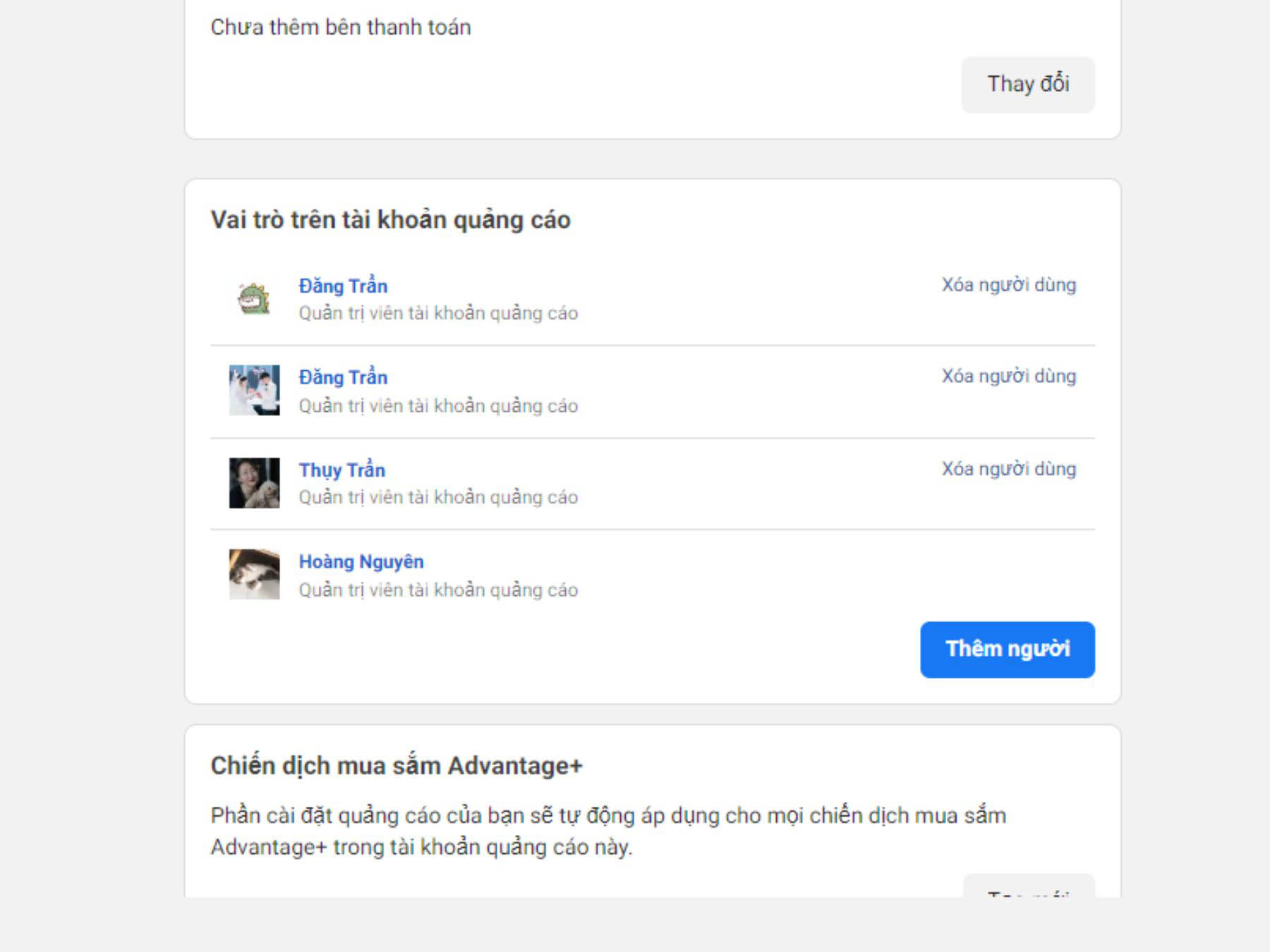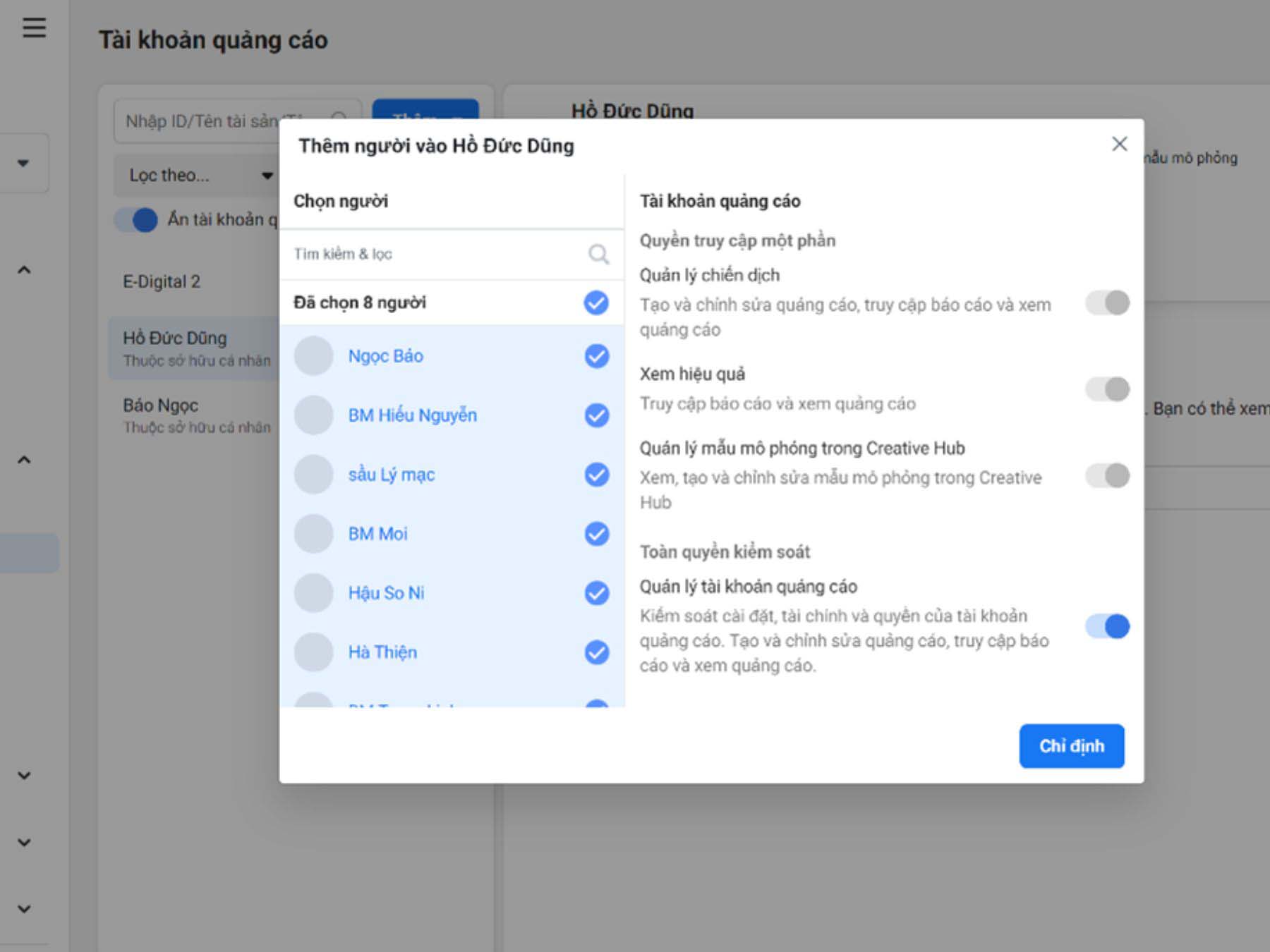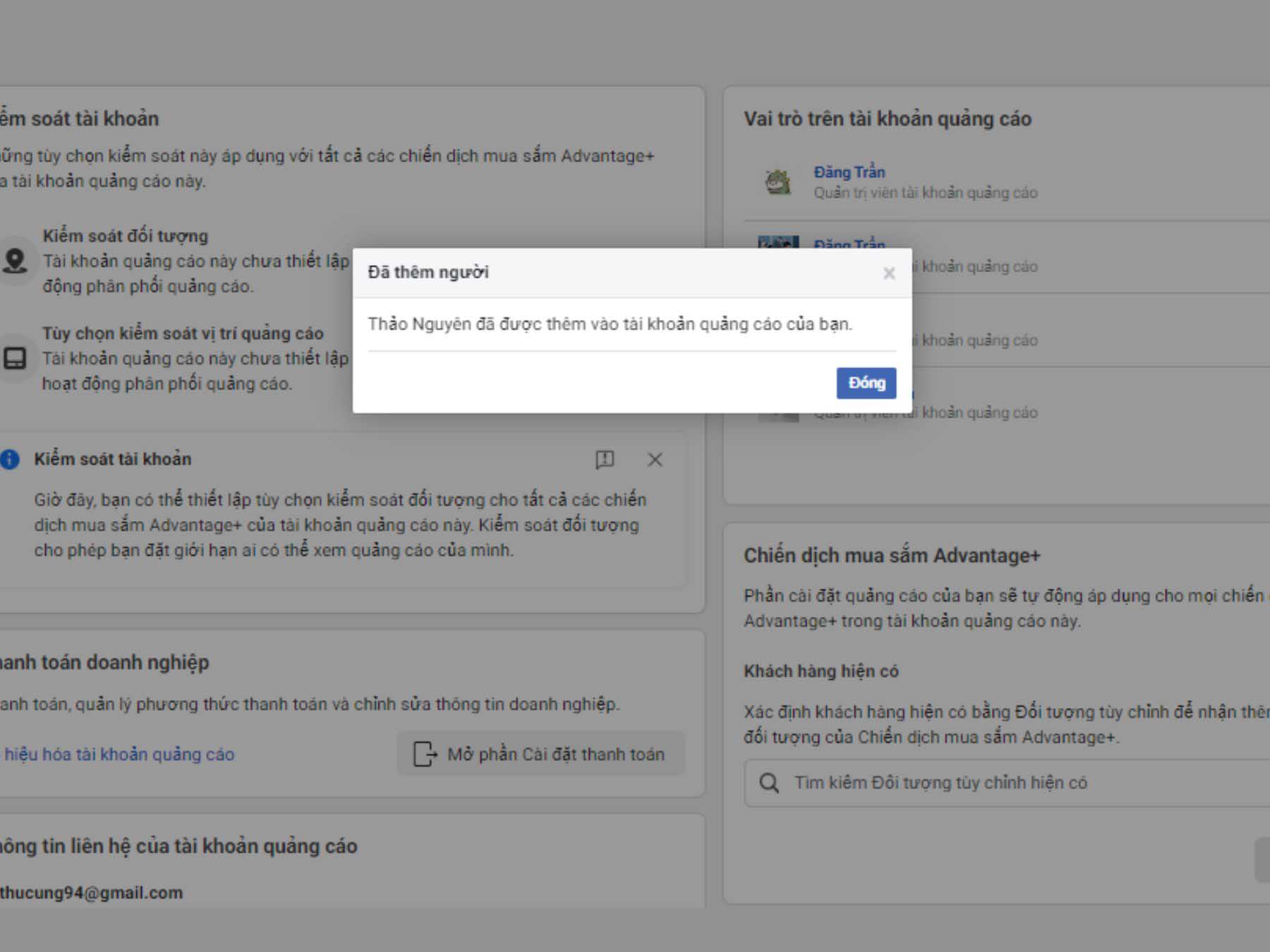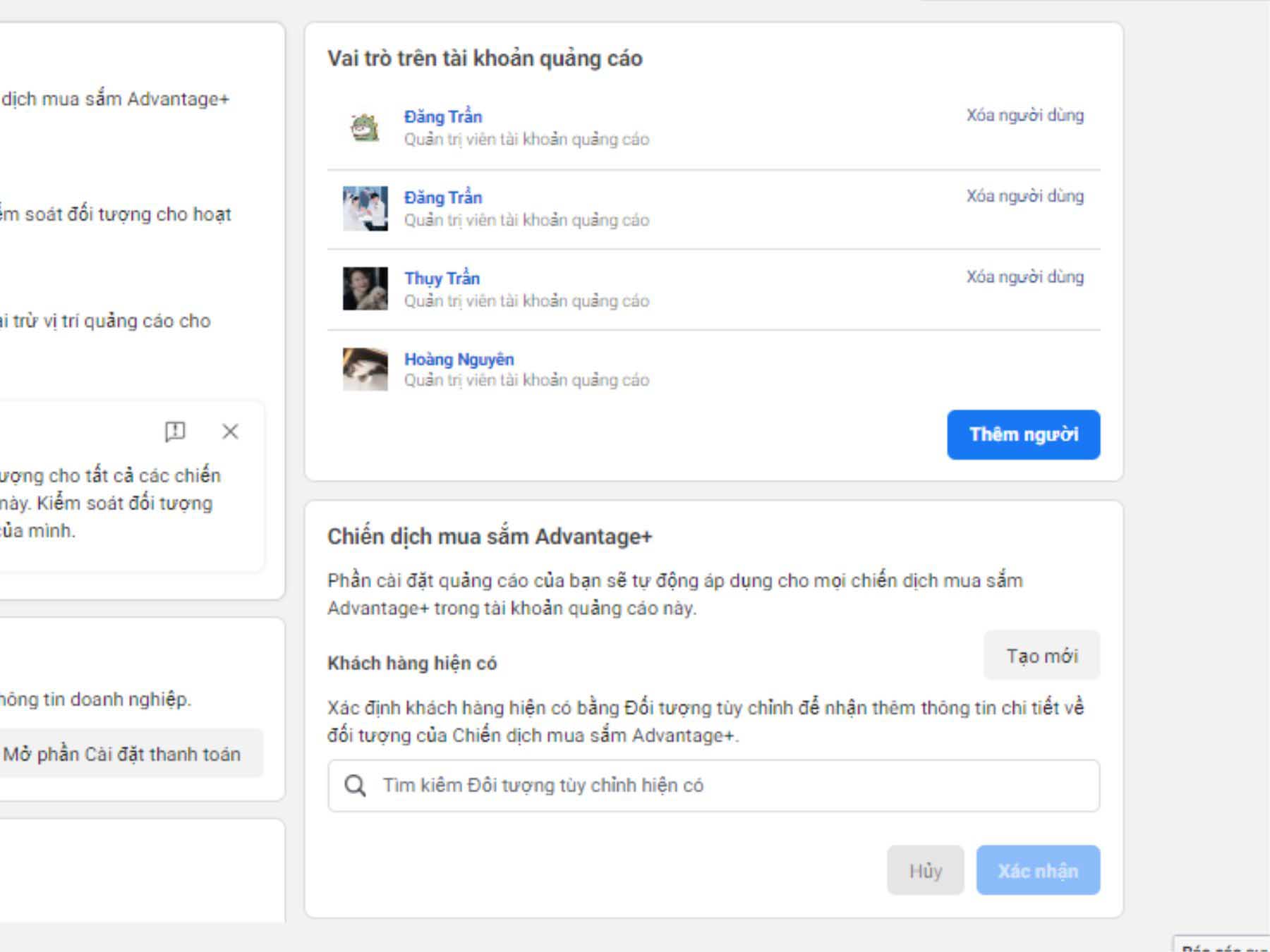Hướng dẫn thêm tài khoản quảng cáo Facebook cho người mới
Mar 04, 2024 (5 tháng)
Facebook là một trong những nền tảng quảng cáo trực tuyến dẫn đầu với hàng tỷ người dùng hàng tháng. Nhưng để tận dụng tiềm năng của Facebook Ads, bạn cần biết cách thêm và quản lý tài khoản quảng cáo của mình. Dưới đây, FHM sẽ dẫn dắt bạn và hướng dẫn thêm tài khoản quảng cáo Facebook một cách hiệu quả, chi tiết.
Hướng dẫn thêm tài khoản quảng cáo Facebook nhanh chóng
1. Tại sao cần thêm người vào tài khoản quảng cáo Facebook?
Có nhiều mục đích để cho ai đó quyền truy cập vào tài khoản quảng cáo Facebook của bạn và dưới đây là một số lý do phổ biến nhất:
- Người đó có thể là một chuyên gia hoặc đội ngũ quảng cáo được bạn thuê để quản lý và tối ưu hóa chiến dịch quảng cáo của bạn trên Facebook.
- Người đó có thể đang kiểm tra và tái cấu trúc tài khoản quảng cáo Facebook của bạn để phù hợp với mục tiêu kinh doanh hiện tại.
- Người đó có thể đang thiết lập theo dõi sự kiện cho tài khoản quảng cáo Facebook của bạn như theo dõi lượt chuyển đổi hay hành vi người tiêu dùng.
- Người đó có thể đang tải dữ liệu đối tượng của bên thứ nhất hoặc bên thứ ba lên tài khoản quảng cáo Facebook của bạn.
- Người đó có thể đang xây dựng trang tổng quan tích hợp dữ liệu từ quảng cáo trên Facebook với các nguồn dữ liệu tiếp thị khác.
Thêm người dùng vào tài khoản quảng cáo Facebook giúp bạn hạn chế rủi ro hiệu quả
Việc mời ai đó vào tài khoản là bước quan trọng, nhưng để đảm bảo hiệu quả bạn cũng cần tuân theo hướng dẫn thêm tài khoản quảng cáo Facebook.
2. Vai trò của người quản lý quảng cáo Facebook?
Một điều cực kỳ quan trọng mà bạn cần phải nắm rõ khi tiến hành phân quyền cho ai đó vào tài khoản quảng cáo Facebook của mình đó là vai trò bạn cấp. Hiện tại, sẽ có ba vai trò mà bạn có thể giao cho ai đó trong Trình quản lý quảng cáo Facebook, đó là:
Có 3 cấp độ mà bạn có thể phân quyền tài khoản quảng cáo Facebook cho người khác
2.1 Quản trị viên tài khoản quảng cáo Facebook
Quản trị viên tài khoản quảng cáo Facebook là vị trí cao nhất và được cung cấp đầy đủ các quyền hoạt động. Do đó, họ có thể tự do tạo, chỉnh sửa và xem nội dung bài đăng quảng cáo bất kỳ lúc nào mà không phải hỏi ý kiến của bạn. Đồng thời, họ cũng có thể xem báo cáo, sửa đổi phương thức thanh toán và quản lý phân quyền trên tài khoản.
Hãy nhớ rằng, nếu bạn thêm người với quyền quản trị viên thì người đó hoàn toàn có thể đá bạn ra khỏi tài khoản quảng cáo bất kỳ lúc nào. Vì vậy, bạn nên tránh share quyền truy cập này nếu mời một đại lý hoặc người làm việc tự do vào Trình quản lý quảng cáo của mình.
2.2 Nhà quảng cáo tài khoản quảng cáo
Hầu hết các trường hợp thì đây là vị trí mà nhiều nhà quảng cáo lựa chọn khi muốn thêm tài khoản quảng cáo Facebook Business của mình cho người khác. Vị trí nhà quảng cáo có thể tự do thiết lập các chiến dịch mới, sửa đổi cơ bản mọi thứ cần thiết để chạy quảng cáo.
2.3 Nhà phân tích tài khoản quảng cáo
Nếu bạn muốn mời ai đó vào Trình quản lý quảng cáo của mình nhưng không muốn họ có quyền kiểm soát việc bật/tắt quảng cáo, hãy cấp quyền này cho họ. Lúc này, người đó chỉ có thể truy cập và xem các chỉ số hiển thị trên tài khoản của bạn mà không có quyền thao tác chỉnh sửa.
Khi không thể thêm ai đó từ Trình quản lý quảng cáo, bạn có thể cấp quyền truy cập vào tài khoản quảng cáo từ Trình quản lý kinh doanh của Facebook. Trong trường hợp này, điều bạn cần làm trước tiên đó là thêm tài khoản quảng cáo Facebook vào Trình quản lý doanh nghiệp.
3. Hướng dẫn thêm tài khoản quảng cáo Facebook chi tiết
Dưới đây, chúng tôi sẽ cung cấp hướng dẫn share tài khoản quảng cáo Facebook cho bạn một cách chi tiết:
- Bước 1: Để bắt đầu, bạn cần đăng nhập và truy cập trực tiếp vào tài khoản, sau đó mở Trình quản lý doanh nghiệp của Facebook.
- Bước 2: Tiếp đến, nhấp vào biểu tượng menu góc trên bên trái của màn hình (biểu tượng ba đường gạch ngang), sau đó chọn “Cài đặt doanh nghiệp” từ menu này.
- Bước 3: Sau khi đến trang Trình quản lý doanh nghiệp, hãy nhấp vào “Người dùng” rồi nhấp vào “Mọi người” ở cột bên trái.
- Bước 4: Cách thêm tài khoản quảng cáo Facebook Business cho người dùng mới đó là bạn cần nhập địa chỉ email của họ vào trong trường tương ứng.
- Bước 5: Khi đã nhập địa chỉ email của người bạn muốn thêm vào tài khoản Trình quản lý doanh nghiệp của mình, tiếp theo là bật quyền truy cập cho họ.
- Bước 6: Sau khi đã bật quyền truy cập cho nhân viên và nhấp vào nút “Tiếp theo”, bạn sẽ được chuyển đến trang cài đặt quyền truy cập chi tiết. Với trường hợp này, bạn cần chọn “Tài khoản quảng cáo” làm loại nội dung mà bạn muốn chia sẻ quyền truy cập cho họ.
- Bước 7: Trong danh sách các tài khoản quảng cáo mà bạn đang quản lý, hãy chọn tên cụ thể của tài khoản quảng cáo mà bạn muốn họ có quyền truy cập.
- Bước 8: Tiếp theo hãy thêm cấp độ truy cập cần thiết cho họ, đây chính là phạm vi quyền hạn mà họ có thể thực hiện trong tài khoản quảng cáo của bạn.
- Bước 9: Sau khi bạn đã chọn tên tài khoản quảng cáo và thiết lập cấp độ truy cập cho nhân viên, bước cuối cùng là bấm vào nút “Mời”.
Với cách add thêm tài khoản quảng cáo Facebook này, họ sẽ nhận được thông báo cho biết họ đã được cho phép truy cập vào tài khoản quảng cáo Facebook.
Các bước thêm người vào tài khoản quảng cáo có thể thay đổi tùy vào mỗi lần nâng cấp của Facebook
4. Làm gì nếu không thể thêm tài khoản quảng cáo Facebook Business cho người khác?
Sau khi làm theo hướng dẫn thêm tài khoản quảng cáo Facebook mà không thể thêm người dùng vào Trình quản lý quảng cáo Facebook, bạn cần xác định rõ:
- Chỉ có quản trị viên trong Trình quản lý quảng cáo hoặc Trình quản lý doanh nghiệp mới có thể cấp hoặc xóa quyền truy cập. Nên trước tiên bạn cần phải trở thành quản trị viên, sau đó mới có thể thực hiện thay đổi bất kỳ tài sản kinh doanh nào của Facebook.
- Thứ hai, người được bạn mời vào Tài khoản quảng cáo Facebook để quản lý cũng phải có hồ sơ Facebook cá nhân.
Xác định rõ các nguyên nhân không thể thêm người vào tài khoản để xử lý nhanh chóng
Chỉ có hai lý do trên mới khiến bạn không thể cấp quyền truy cập vào Trình quản lý quảng cáo/Tài khoản quảng cáo Facebook. Do đó, hãy tiến hành thêm tài khoản quảng cáo cho người khác để họ có thể quản lý và theo dõi chiến dịch quảng cáo của bạn một cách hiệu quả.
5. Tổng kết
Trên đây là cách share tài khoản quảng cáo Facebook hiệu quả và chi tiết mà chúng tôi muốn giới thiệu đến bạn đọc. Nếu cần thêm thông tin về việc hướng dẫn thêm tài khoản quảng cáo Facebook hay triển khai quảng cáo trên nền tảng này, hãy trao đổi với FHM ngay nhé.
-------------------------------------
FHM Agency
Affordable Digital Solution
Hotline: 0977 914 444 - 0327 900 540
Website: fhmvietnam.com
Trụ sở: Số 212, Nguyễn Trãi, Thanh Xuân, Hà Nội
Chi nhánh: Phòng L17-11, Tầng 17, Vincom Center, 45A Lý Tự Trọng, Bến Nghé, Quận 1, TP. HCM
>> Xem thêm: Tối ưu kinh doanh nhờ quản lý tài khoản quảng cáo facebook